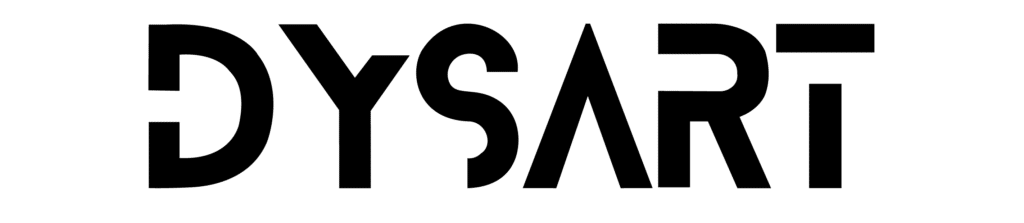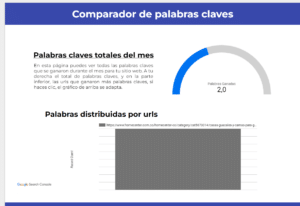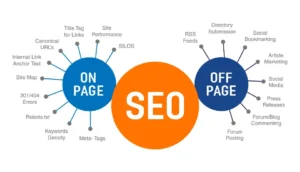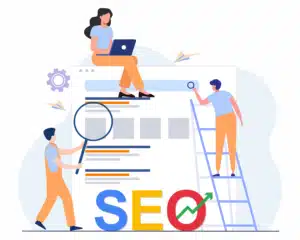¡Qué onda gente! En búsqueda de alternativas a herramientas SEO y cómo complemento a mi metodología de trabajo.
Quiero compartirles un método práctico y fácil de utilizar para realizar comparaciones de palabras claves.
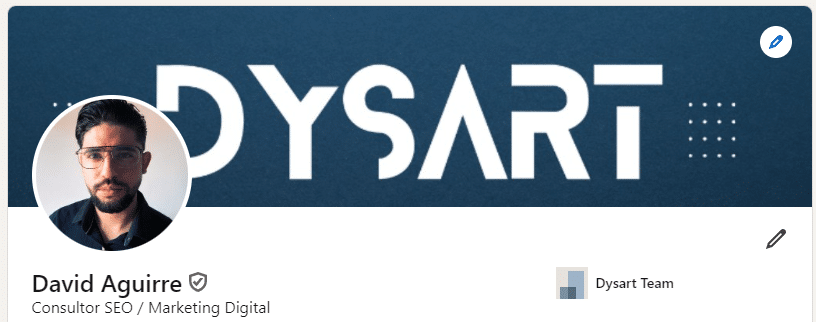
Además le añadí un plus, exportando los datos a Looker Studio para presentar sencillos informes que puedan utilizar como complemento a los suyos.
PARA IR DIRECTO A LA SECCIÓN DE CÓMO USAR, UTILIZA LA TABLA DE CONTENIDOS
¿Qué hace está pequeña herramienta SEO comparadora de palabras claves ?
Básicamente, la utilizo para saber a final de mes, qué palabras ganamos o perdemos en cada URL, según lo que necesitemos.
¿Por qué la utilizo y en qué me ayuda?
Cuando tenemos sitios web de cliente muy grandes, con una gran cantidad de palabras claves, divido mi enfoque revisando las palabras claves ganadas en el top 3 o del #4 al 10#, y así con los demás rankings.
Estas listas la extraigo de Semrush y las coloco en mi herramienta, cabe destacar que puede utilizar cualquier herramienta como:
- Ahrefs
- Search console
Automáticamente mediante la fórmula del excel me extrae las palabras claves, ganadas y pérdidas.
No te preocupes que ya te explicaré cómo hacerlo
¿Por qué no utilizo Semrush para hacer este mismo proceso ?
Semrush es la herramienta de mayor agrado (tu puedes usar la que te ayude), esta tiene una sección llamada brecha de palabras claves, pero el problema es que no me permite compararlo con mi propio dominio.
También una vez intenté en la sección cambios de posición, donde puedo ver la cantidad de palabras al día que he ganado y perdido

Pero no me gusta tanto porque muchas veces la misma palabra clave se mueve a distintos lugares en una semana y debo revisar manualmente qué gané o qué perdí.
En los datos históricos, si puedo ver las palabras de los meses pasados, pero no tengo una sección donde pueda compararla con el mes actual y solo me quedaba hacerlo manualmente.
(Ojo, desconozco si Semrush tiene esa opción, pero yo no la encontré)
Al final yo solo quería ver qué perdí y que gané según los reportes de palabras claves y no tenía cómo.
DysartTeam Comparador de palabras Claves
Básicamente es la combinación de una hoja de cálculo, con una fórmula para obtener los datos, que finalmente son exportados a Looker Studio.
(Herramienta en fase beta 1.0, me gustaría mejorar la con sus comentarios para añadirle más funciones)
Me apoyarías mucho si enlazaras mi documento o sitio web
Dashboard Dysart Team Comparador de palabras claves
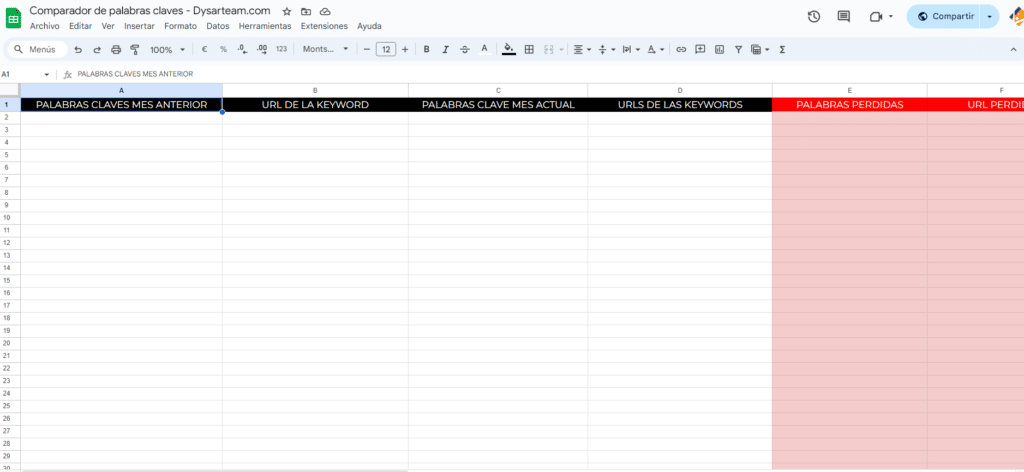
Dashboard Dysart Team Looker Studio
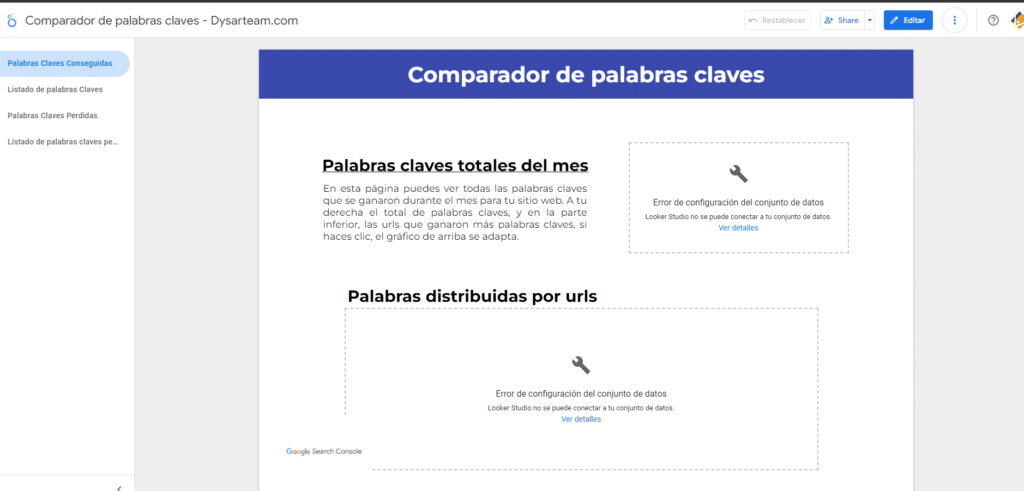
¿Cómo utilizar el Dysart Team Comparador de palabras claves ?
Para iniciar, te dejo los enlaces de acceso a la hoja de cálculo Dysart Team Comparador y al Looker Studio para asociar.
Realiza una copia de cada uno de documentos
En hojas de cálculo solo das clic en hacer una copia: Le puedes colocar cualquier nombre
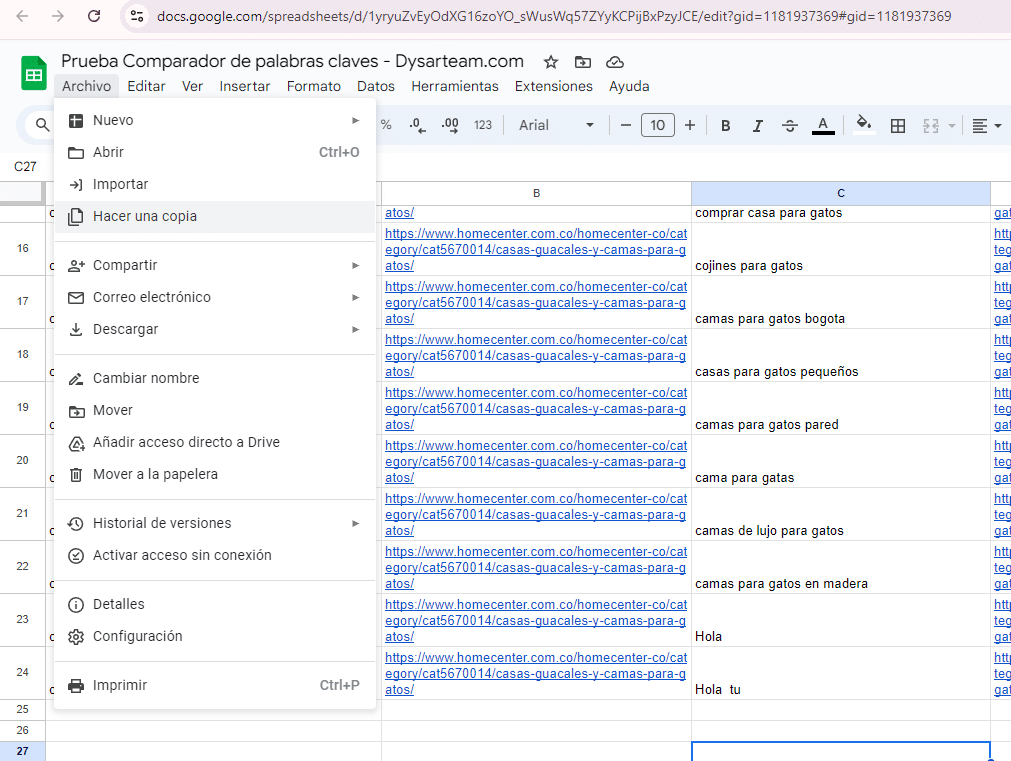
También realiza una copia en Looker Studio.
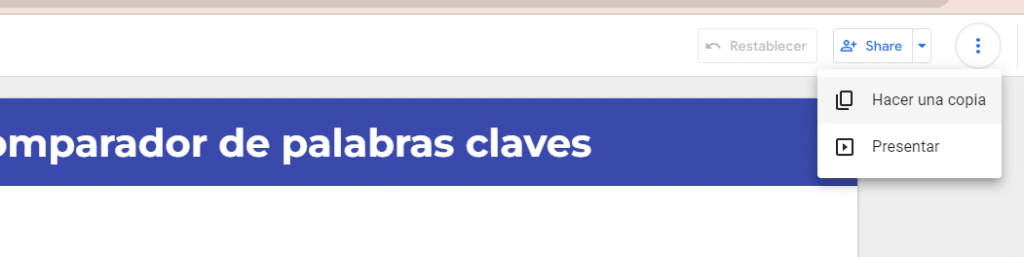
Si no tienes cuenta, te pedirá crear una, completa el formulario.
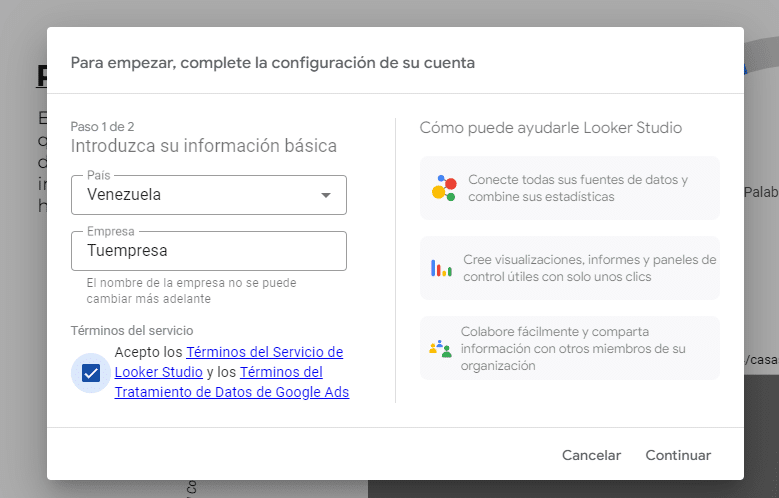
Luego al intentar copiar se abrirá este recuadro, donde vamos a buscar la nueva fuente de datos, que en este caso será la copia de la hoja de cáculo.
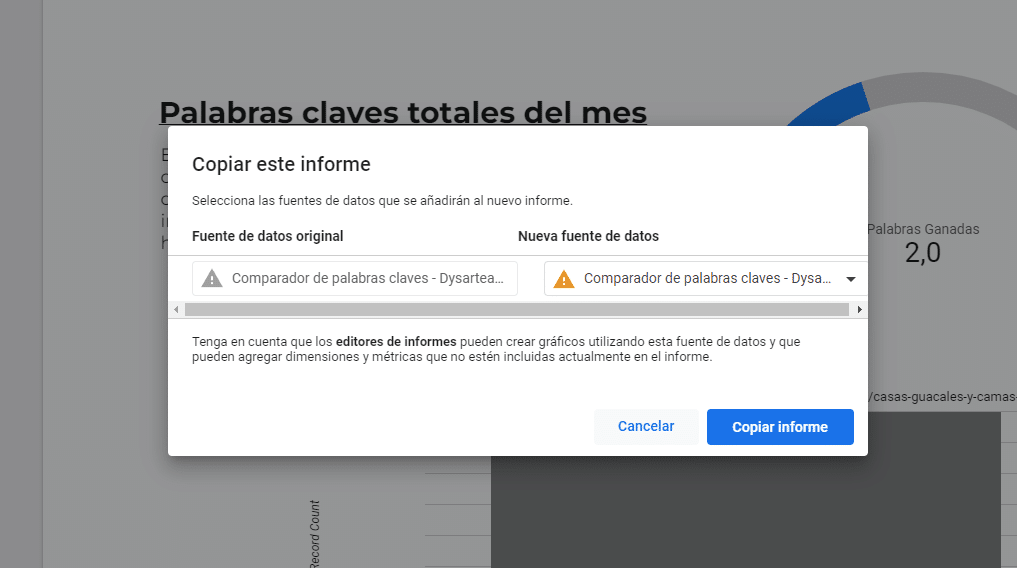
Damos clic para que se abra la lista en fuente de datos, y al final seleccionamos «Crear fuente de datos». Se abrirá esta pestaña donde utilizarmos hojas de cálculo.
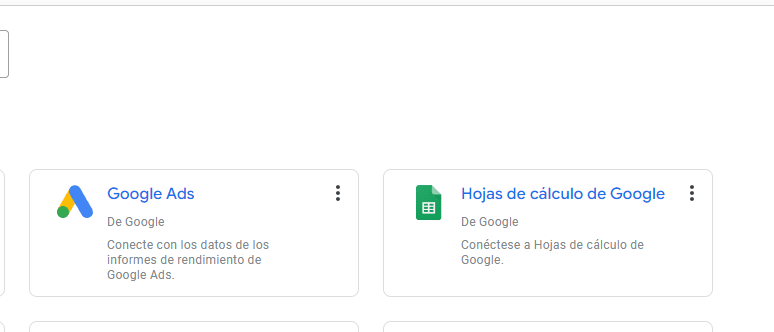
Por último, autorizamos, seleccionamos nuestro documento en la lista de datos, y lo configuramos como en la siguiente imágen. En las pestañas siguientes solo das clic en «Conectar» y «Añadir al informe»
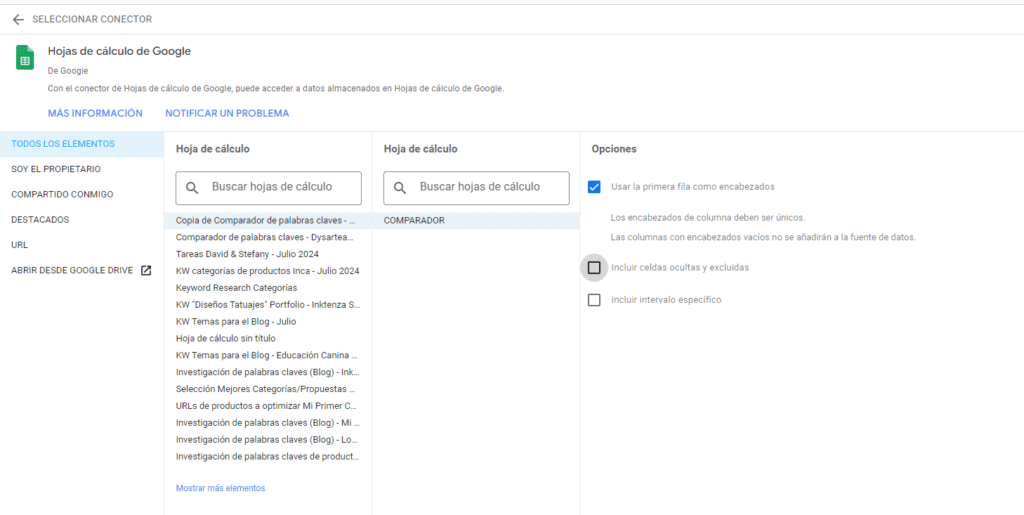
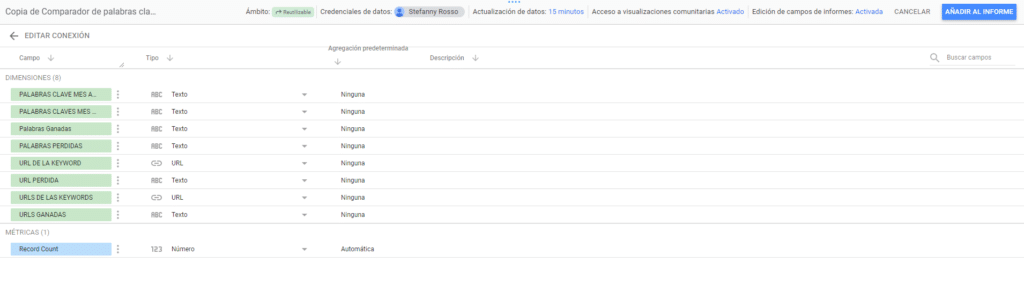
Regresará al momento inicial, y solo daremos clic en copiar informe.
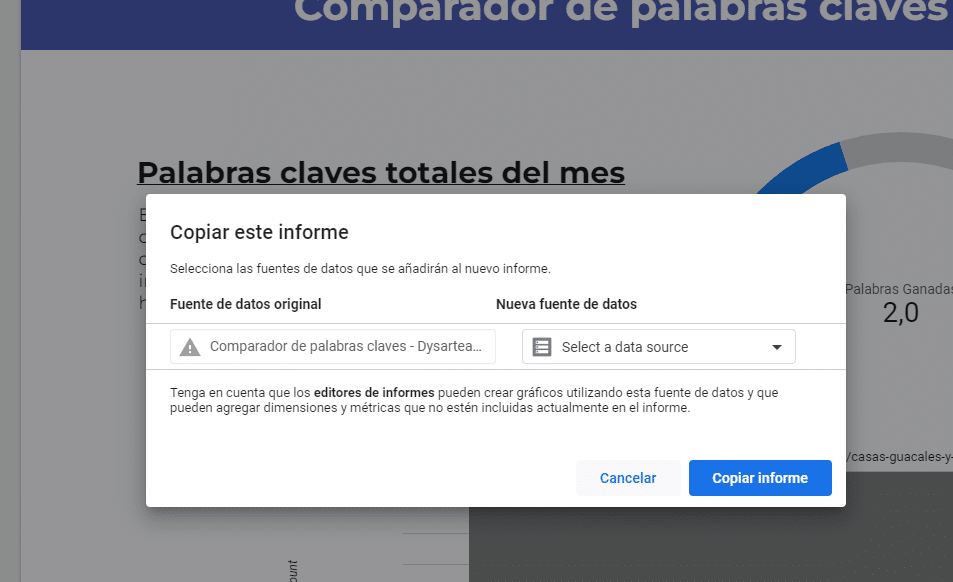
¿Qué necesitas para que funcione ?
Te voy a explicar cómo lo utilizo yo, pero si le quieres dar otros usos, seguro tu creatividad te hará conseguirlo.
Documentos de palabras claves
Lo más importante para mí, es tener un documento con las palabras claves actuales o para el inicio del mes, junto al documento del mes anterior.
Quiero destacar, que no solo lo limitó a esto, a veces extraigo los datos de 7 días y los comparó con los 7 anteriores.
También ajusto a mis necesidades como ver cuales palabras del Top 1 he perdido, o cuántas del top 10, en mi experiencia me ha servido en todos los casos
(Si hay un caso actual dónde puede generar datos alterados, y fue desde la integración de GA4 con Google Merchandising donde las urls cambiaron, y la herramienta la detecta como nueva, fuera de ese caso, funciona perfectamente)
Guia para realizar la primera comparación
Empecemos con el procesó, aquí podrás seguir el paso a paso, pero te dejo el video de nuestro canal de Youtube si deseas verlo (En desarrollo para esta semana)
1 – Exporta tus palabras claves del mes anterior
Para este ejemplo utilizaré Semrush y el sitio web Home Center
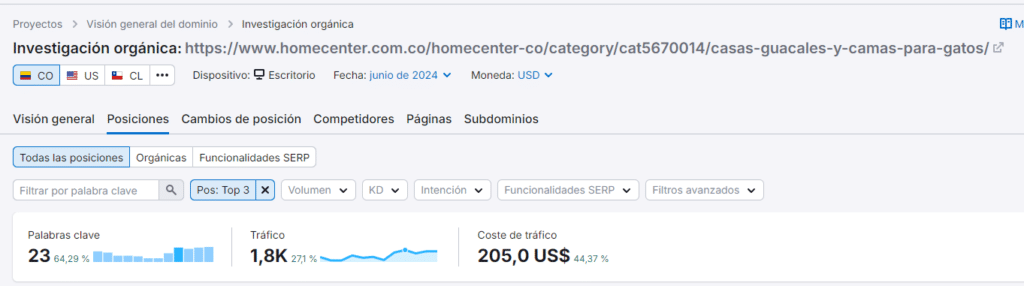
Ahora con un enfoque en junio (para el ejemplo) exportaré 23 palabras que están en el top 1.
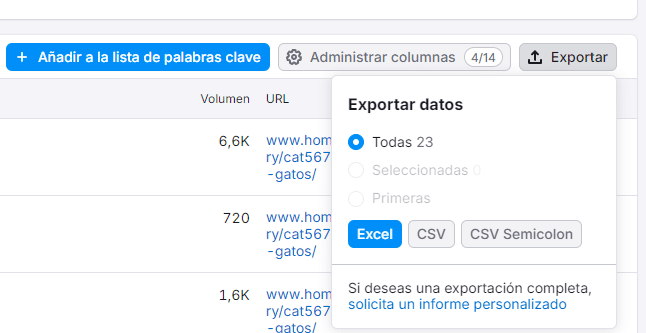
2 – Exporta tus palabras claves del mes actual
Ahora paso a buscar en el mes de julio, las palabras que están en el top 1.
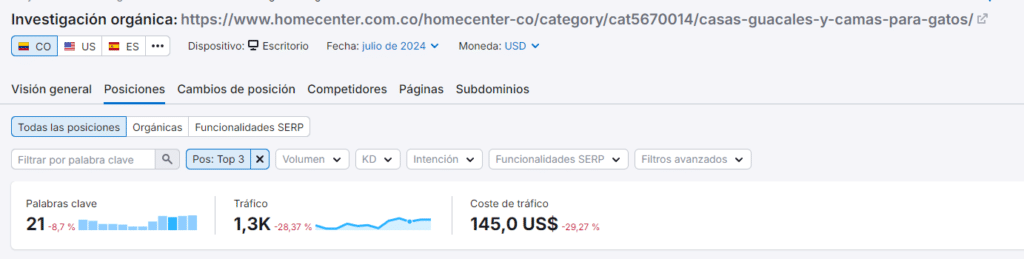
Procedo a exportar las 21 palabras claves.
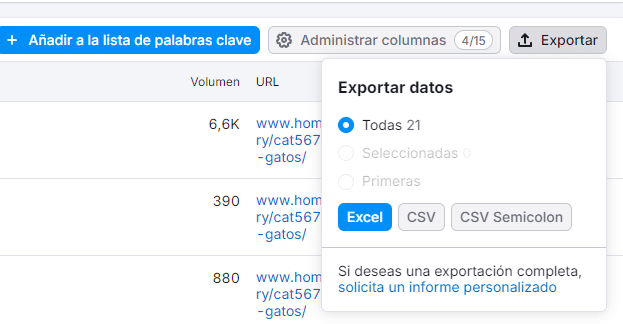
3- Añade a la hoja de cálculo las palabras claves en sus respectivas celdas
En la hoja de cálculo coloco los datos correspodientes, lo de junio en mes anterior, y los de julio en mes actual.
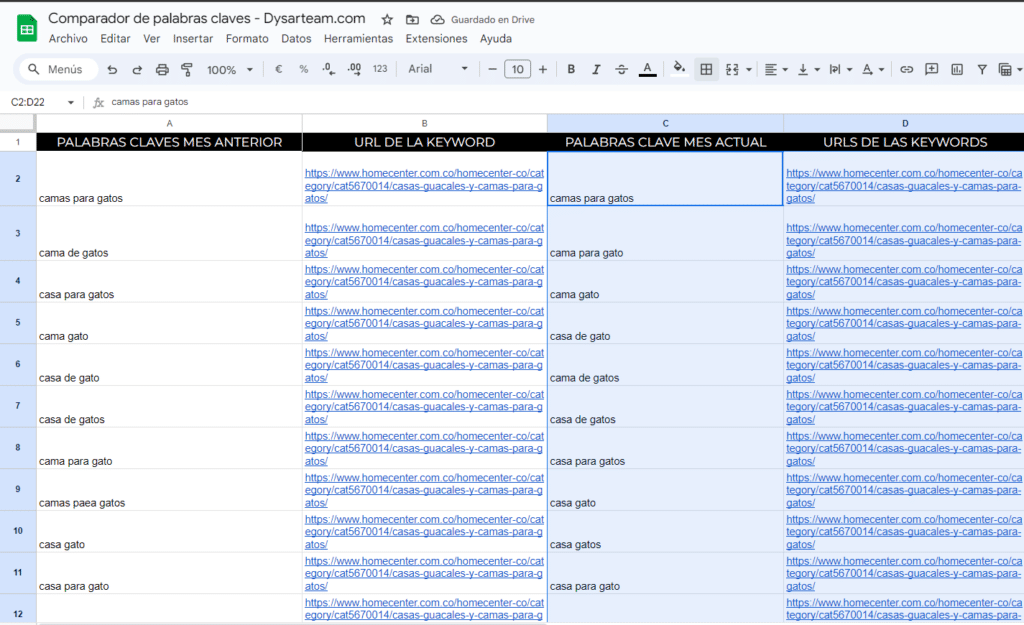
4- Verifica tus palabras ganadas y perdidas
El proceso es automático, a tu derecha ya estarán las palabras claves que perdiste en julio en el top 1, y las nuevas palabras claves del top 1.
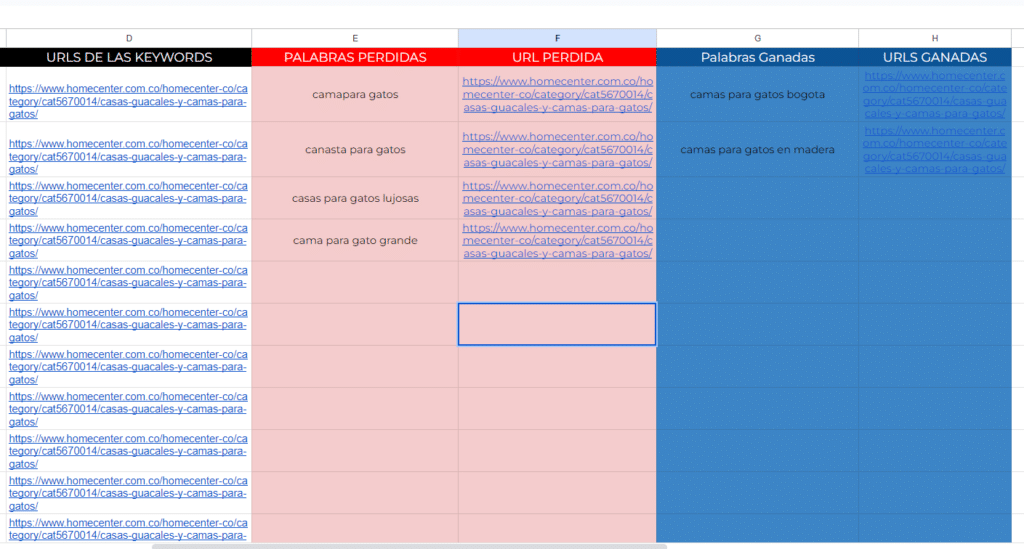
5- Ir a Looker estudio para ver métricas actualizadas
Si te interesa tener un pequeño modelo de informe, accedemos a Looker Studio y verificamos los datos. En este caso es muy sencillo, son 4 hojas:
- 1- Conteo de palabras ganadas
- 2 – Lista de palabras ganadas
- 3 -Conteo de palabras perdidas
- 4 – Lista de palabras perdidas
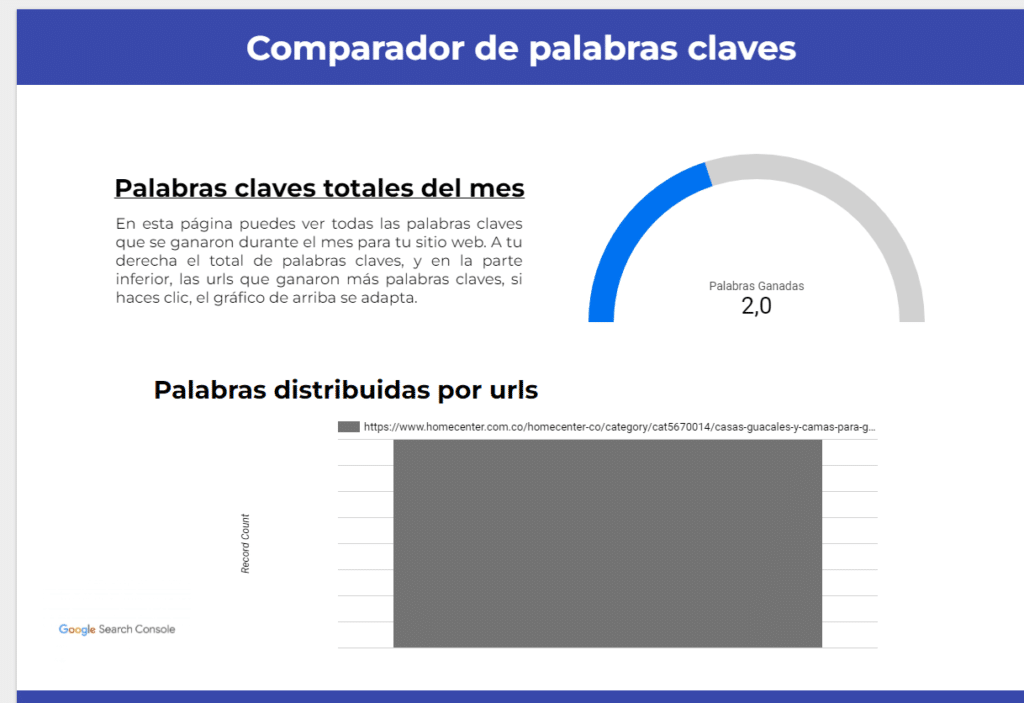
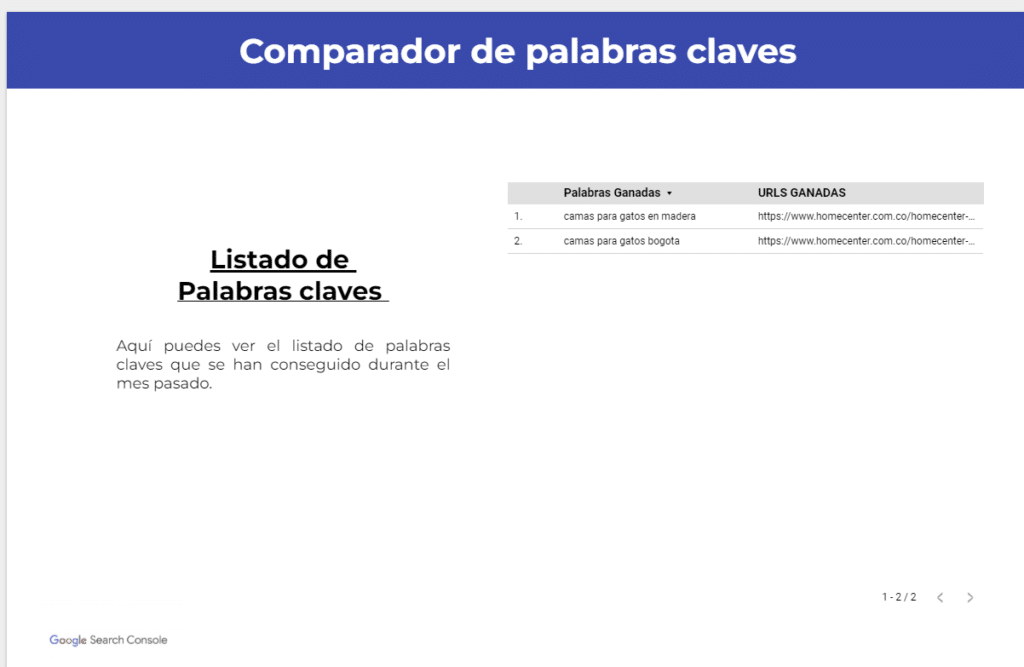
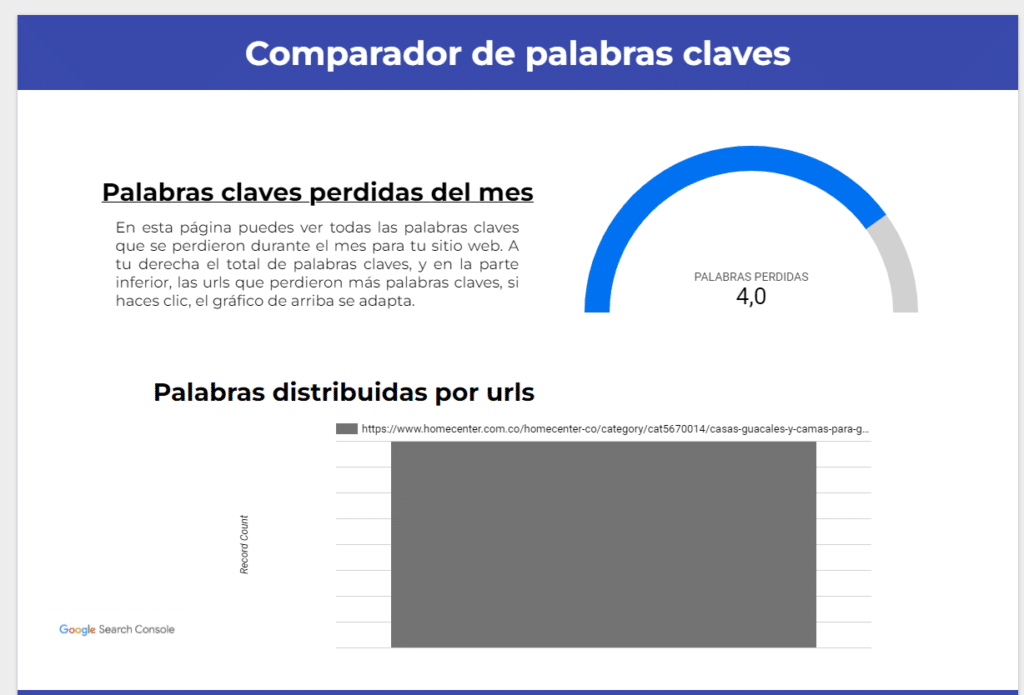
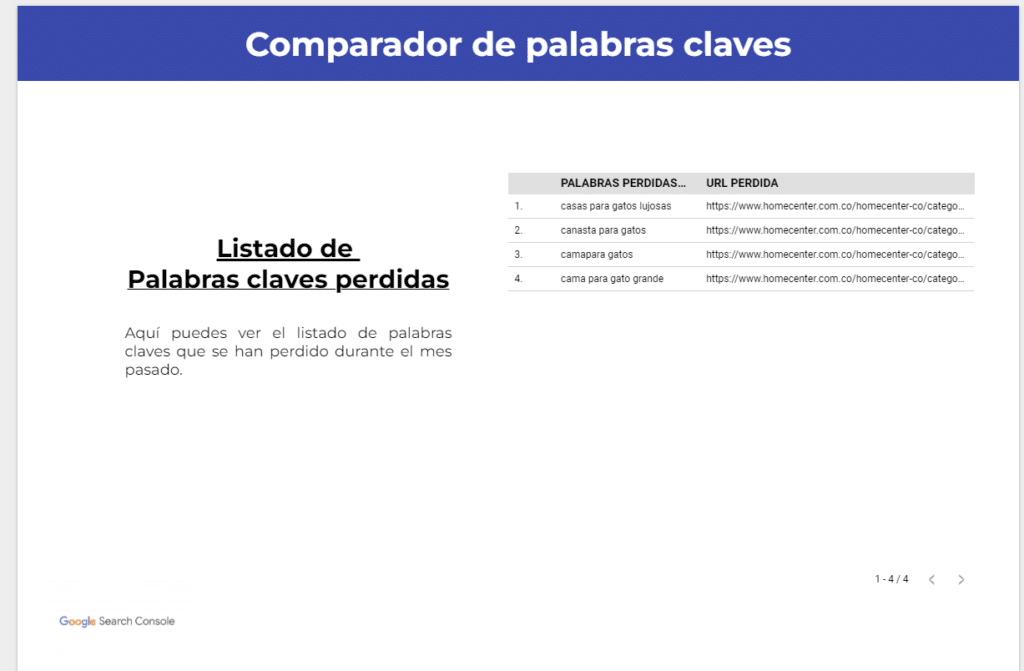
Conclusión
Si te ha servido, llévate tu copia y empieza a experimentar, estaré atento a tus comentarios para mejorar el documento quizá con funciones mejoradas.
Me apoyarías mucho si enlazaras mi documento o sitio web, gracias por visitar mi sitio, nos vemos en Linkedin.